Saludos,
Ricardo
Parece que restaurar una copia de seguridad de iPhone es muy fácil con iTunes e iCloud, pero no siempre es tan fácil y puedes perder mucho tiempo (y tus nervios) haciéndolo. Puede ocurrir lo siguiente:
❌ Un mensaje de error: No se puede restaurar copia de seguridad iPhone desde iTunes/iCloud
O algunas preguntas inesperables:
❓ Cómo puedo restaurar una copia de seguridad desde un disco externo?
❓ Cómo restaurar una copia de seguridad de iPhone anterior?
❓ Cómo ver el contenido de una copia de seguridad de iPhone?
¡Sin pánico! Tenemos las respuestas para ti aquí mismo, en esta guía. Desarrollamos un método alternativo para restaurar una copia de seguridad reciente de iTunes en iPhone sin iTunes. Puede ayudarte a evitar los mensajes de error de iTunes y restaurar con éxito tu iPhone.
Continúa leyendo este artículo para descubrir cómo restaurar iPhone desde la copia de seguridad de iTunes con CopyTrans Shelbee.
⭐ Restaurar Copia de Seguridad iPhone
⭐ Restaurar iPad o iPhone: elementos seleccionados
⭐ Copia de Seguridad iCloud
Utiliza el método “Restaurar Copia de Seguridad iPhone sin iTunes” si:
- No eres el fan de iTunes;
- No quieres usar iCloud; Si intentaste hacer una copia de seguridad de tu iPhone en iCloud y descubriste que 5 GB de espacio libre no son suficientes, o si tu almacenamiento de iCloud está lleno, esta solución es para ti;
- Quieres restaurar tus aplicaciones desde una copia de seguridad. iTunes e iCloud no pueden ayudarte con eso;
| CopyTrans Shelbee | iTunes | iCloud | |
| Restauración completa | Sí | Sí | Sí |
| Restauración personalizada | Sí | No | No |
| Restauración del respaldo guardado en PC | Sí | Sí | No |
| Restauración de WhatsApp | Sí | Sí | Sí |
| Restauración de las apps (ya no existen en App Store) |
Sí *hay que respaldar las apps antes de eliminarlas |
No | No |
| Restaurar contraseñas, configuraciones de Wi-Fi, historial de navegación |
Sí *solo con el respaldo encriptado |
Sí *solo con el respaldo encriptado |
No |
| Restauración de la copia de iCloud | No | Sí | Sí |
Como restaurar iPhone
Copia de Seguridad iPhone
Se sabe que los usuarios de iPhone tienen una “relación de amor y odio” con iTunes: en parte por su velocidad, en parte por su funcionalidad y en parte porque algunas personas simplemente quieren odiar iTunes. Dado que iTunes consume tiempo y esfuerzo, muchos usuarios de iPhone buscan otras opciones más rápidas y fáciles sobre cómo restaurar el iPhone sin iTunes.
CopyTrans Shelbee es una herramienta multifuncional para restaurar y respaldar iPhone sin iTunes.
Ventajas de CopyTrans Shelbee:
✔️ Restaura una copia de seguridad iPhone con unos pocos clics;
✔️ Compatible con la copia de seguridad de iTunes;
✔️ Puede restaurar copia seguridad iPhone (copia completa o solo algunos datos);
✔️ Admite copias de seguridad de iPhone encriptadas;
Al restaurar iPhone sin iTunes con CopyTrans Shelbee recuerda:
❗ los datos restaurados desde una copia de seguridad no se fusionarán con los de tu iPhone;
❗ una copia de seguridad de un iPhone con una versión más reciente de iOS no puede ser restaurada en un dispositivo con una versión más antigua de iOS.
Entonces, ¿cómo recuperar copia de seguridad de iPhone? Sigue estos paos fáciles:
-
Descarga CopyTrans Shelbee.
-
Instala el programa. Si necesita ayudas para instalar CopyTrans Shelbee, consulta la guía de instalación.
-
Inicia CopyTrans Shelbee y conecta el iPhone. ¿Cómo recuperar una copia de seguridad? Haz clic en Restauración completa.
-
Haz clic en el símbolo del lápiz y selecciona una entrada de copia de seguridad de iTunes.
-
Una vez que selecciones la copia de seguridad, CopyTrans Shelbee comienza la restauración. Espera a que se complete el proceso. CopyTrans Shelbee restaura el mismo contenido de iPhone del que se hizo una copia de seguridad con iTunes, incluso mensajes, Carrete, notas, calendarios, configuraciones de iOS, documentos de aplicaciones, etc.
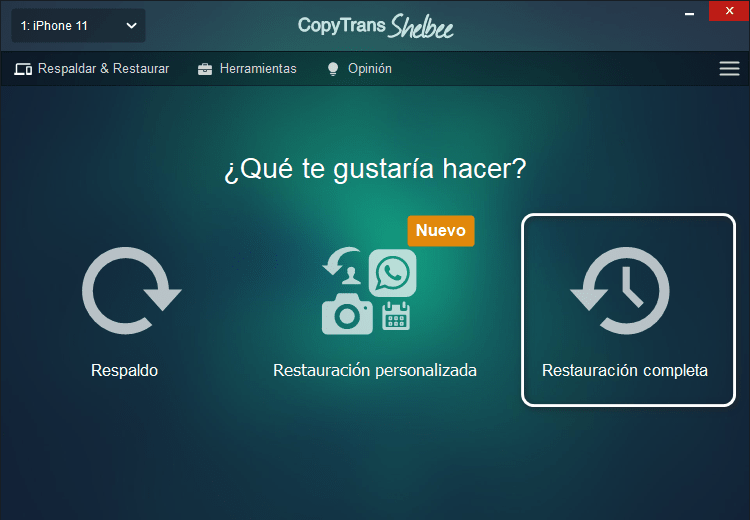
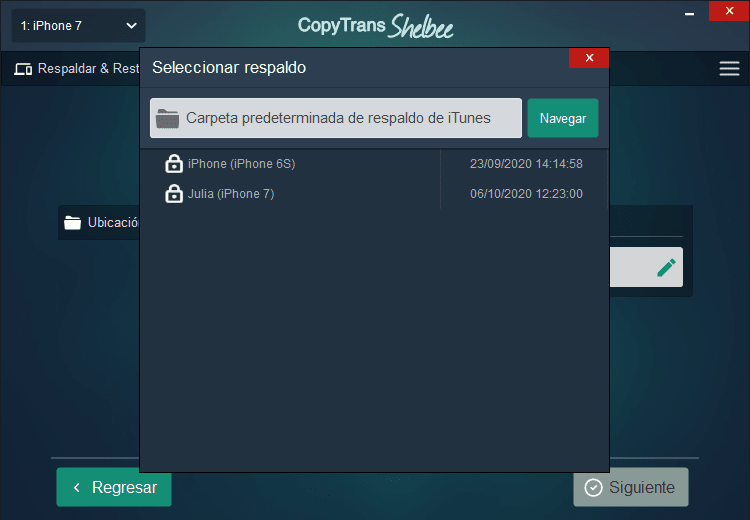
NOTA: Si no ves la carpeta “Copia de seguridad de iTunes” predeterminada, puedes buscarla haciendo clic en Navegar y seleccionando Por omisión.
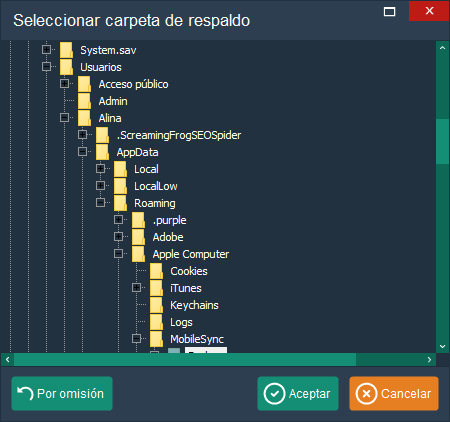
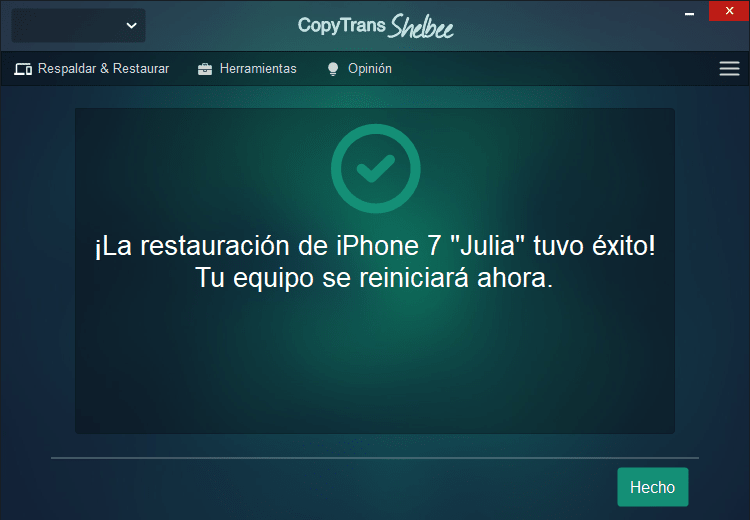
Más funciones de CopyTrans Shelbee:
✔️ Hacer una copia de seguridad de tu iPhone
✔️ Crear una contraseña para un respaldo
✔️ Configurar las notificaciones para hacer copias de seguridad
✔️ Valida copia de seguridad relizada
Restaurar iPhone
Elementos seleccionados
Con CopyTrans Shelbee también puedes elegir los datos que deseas restaurar. En nuestro Youtube vídeo te mostraremos cómo hacerlo en unos pocos clics.
Si quieres restaurar iPhone desde iPhone viejo y sólo necesitas algunos datos, entonces esta guía fácil y rápida es para ti!
-
Abre CopyTrans Shelbee y conecta tu iPhone. Haz clic en Restauración personalizada.
-
Haz clic en el lápiz verde para seleccionar la copia de seguridad. Una vez que la hayas elegido, haz clic en Siguiente.
-
Espera hasta que finalice el proceso de carga.
-
Selecciona los datos que deseas restaurar. Por ejemplo, puedes restaurar fotos desde la copia de seguridad del iPhone. Simplemente selecciona Fotos, luego haz clic en Siguiente. Puedes seleccionar tantos elementos como deseas. Restaura calendarios, WhatsApp, notas, ¡todo al mismo tiempo!
-
Ten en cuenta que los datos que seleccionaste se sobrescribirán. Por ejemplo, si deseas restaurar los contactos desde la copia de seguridad, los contactos del dispositivo al que estás restaurando se sobrescribirán con los de la copia de seguridad. Haz clic en Siguiente.
-
CopyTrans Shelbee te pedirá que eliges dónde deseas guardar la copia de seguridad de tu dispositivo en caso de que algo salga mal durante la restauración personalizada. Selecciona el destino y haz clic en Iniciar.
-
Espera hasta que finalice el proceso de restauración.
-
¡Eso es! El dispositivo ahora se reiniciará. Es así de fácil restaurar copia de seguridad iPhone.
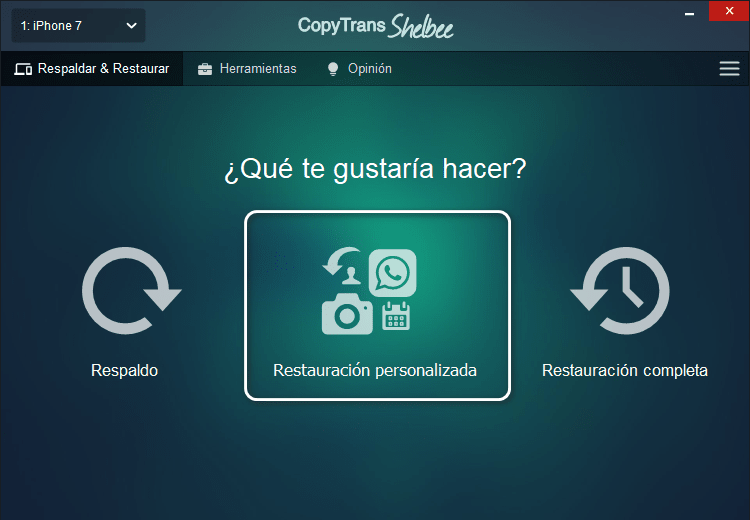
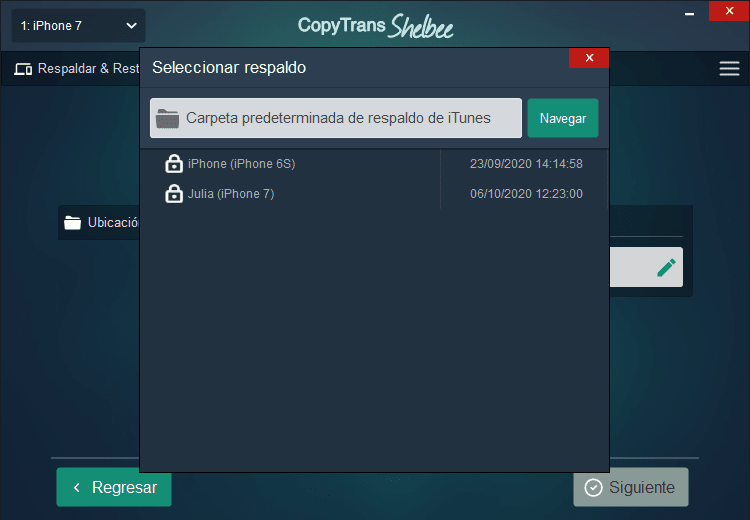
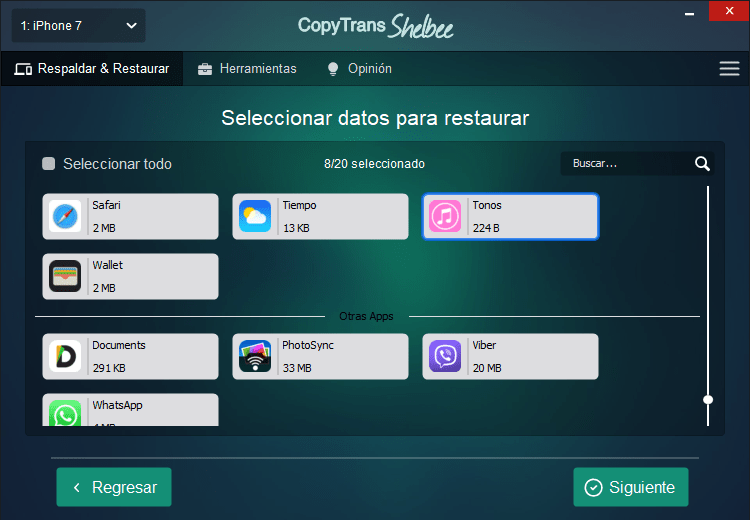
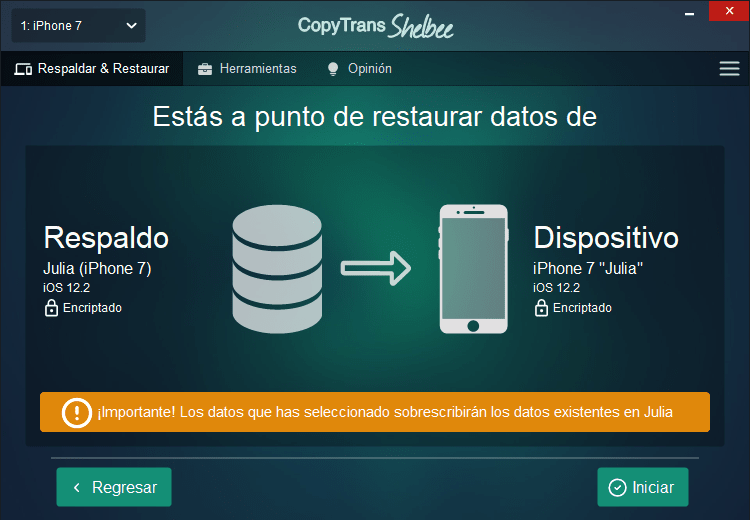
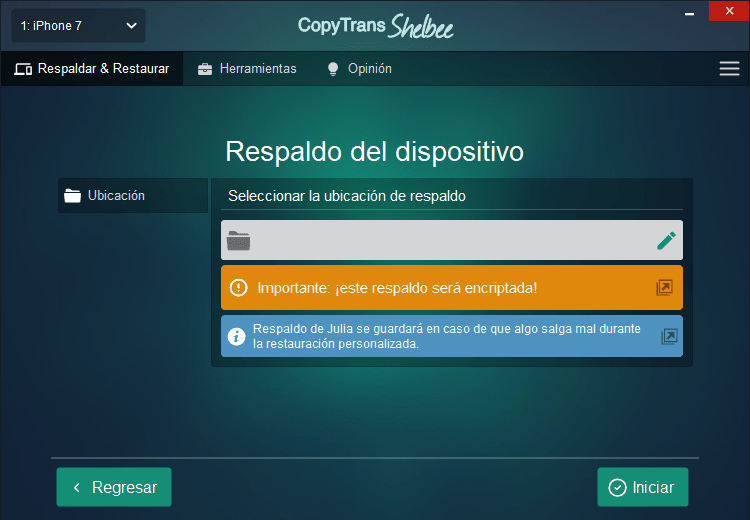
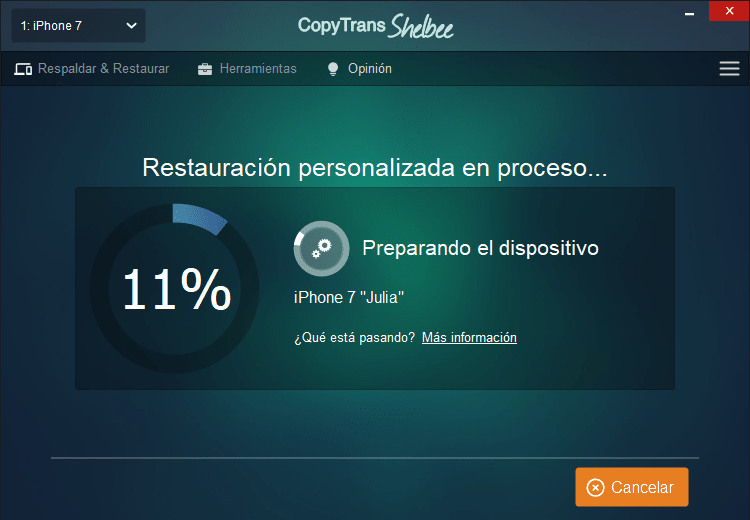
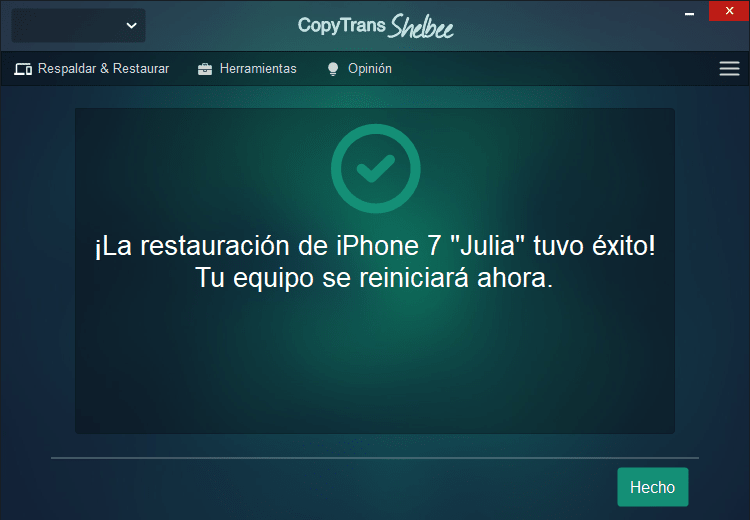
Si todavía no lo has descargado, ¡prueba una versión gratuita de CopyTrans Shelbee!
Copia de Seguridad iCloud
Acceder a los datos guardados
¿Quieres revisar lo que está guardado en tu copia de seguridad en iCloud antes de restaurarla, pero tus datos no aparecen en icloud.com? Seguramente la sincronización de los datos de este iPhone con iCloud está desactivada.
Pero la copia de seguridad automática de iCloud está activada de forma predeterminada en el iPhone, lo que guarda tus datos en las copias de seguridad periódicas siempre que el almacenamiento de iCloud sea suficiente.
No te preocupes, en este caso te ayudará CopyTrans Backup Extractor. Con este programa puedes encontrar todas las copias en tu PC y tu iCloud y luego extraerlos.
-
Primero, instala CopyTrans Backup Extractor en tu PC
-
Espera hasta que el programa finaliza la búsqueda de copias de seguridad automática.
-
Verás la lista de todas las copias de seguridad en tu PC. Para encontrar copias de seguridad de iCloud, inicia sesión en tu cuenta de iCloud.
-
Elige la copia que necesitas. (En caso de que esté encriptada, ingresa la contraseña de la copia de seguridad).
-
En la lista de los datos disponibles en la copia de seguridad selecciona lo que necesitas y haz clic en Extraer. ¡Y ya está!
Ventajas de CopyTrans Backup Extractor:
✔️ encuentra todas las copias automáticamente;
✔️ compatible con todas las copias de seguridad;
✔️ extrae los datos de tu respaldo al PC directamente;
✔️ en la versión de prueba te permite ver si las copias de seguridad contienen los tipos de datos deseados.
Probar CopyTrans Backup Extractor Gratis
Sin tarjéta de crédito
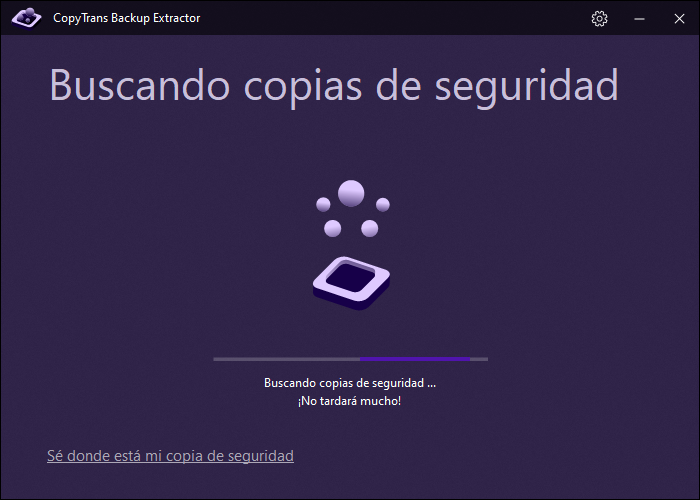
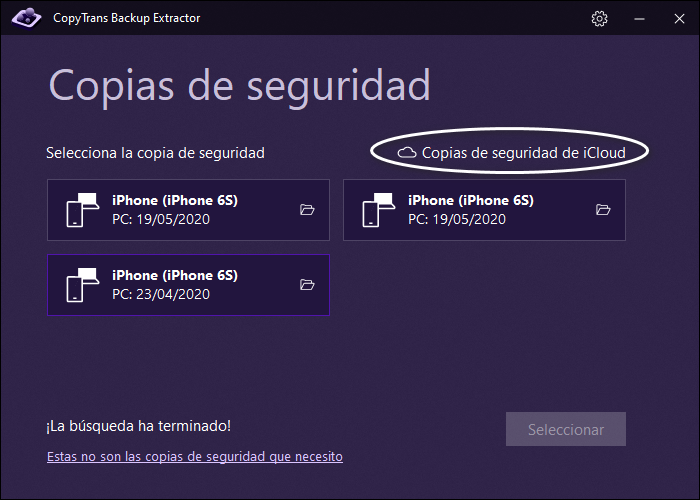
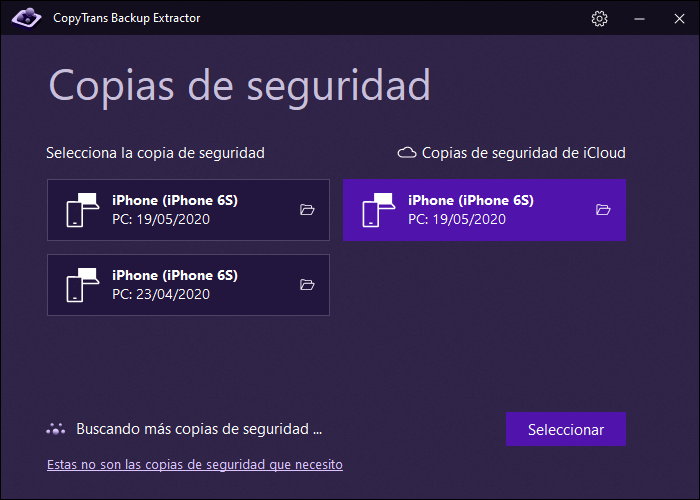
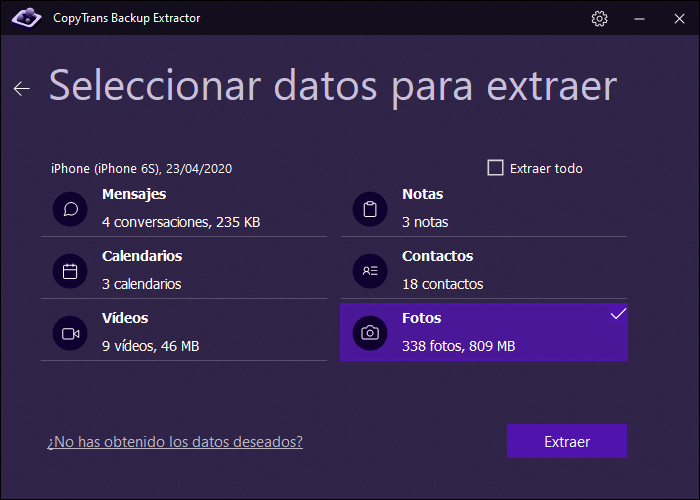
Probar CopyTrans Backup Extractor Gratis
Sin tarjéta de crédito
CopyTrans Backup Extractor no te restaura la copia de tu iPhone en iCloud, pero ahora sabes lo que contiene. Para restaurar la copia de iCloud, puedes leer esta guía de Apple.
Conclusión
En este artículo te acabamos de mostrar que restaurar una copia de seguridad iPhone es muy fácil con nuestro programa CopyTrans Shelbee. Además, el software tiene ventajas sobre iTunes, por ejemplo, restaurar solo los datos seleccionados sin reescribir TODOS los datos importantes de tu iPhone. Y si no es suficiente para ti, hemos preparado una cosa más, que sea muy interesante para ti: CopyTrans Backup Extractor y su función de ver los datos de una copia de seguridad (hasta de un copi encriptada) en tu PC!
Si no te gusta tu experiencia con iTunes, siempre hay una alternativa. Echa un vistazo a los programas CopyTrans: pueden hacer tanto como iTunes, e incluso más.
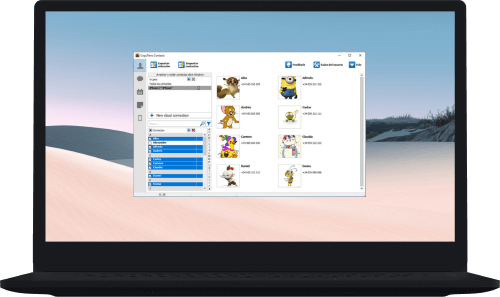
Pasar contactos de iPhone a PC y viceversa
- Transferir contactos, mensajes, calendarios del iPhone al PC
- Pasar contactos del PC al iPhone
- Manejar contactos y calendarios entre iPhone, iCloud, Outlook y Gmail
Manejar iCloud fotos
- Guarda todas tus fotos de iCloud en tu PC
- Elimina todas las imágenes
- Salva fotos borradas
- Sube fotos y vídeos a iCloud
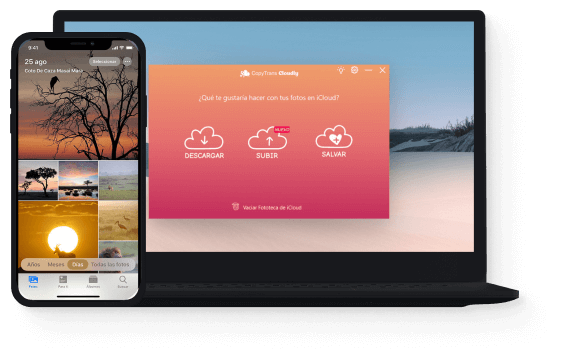
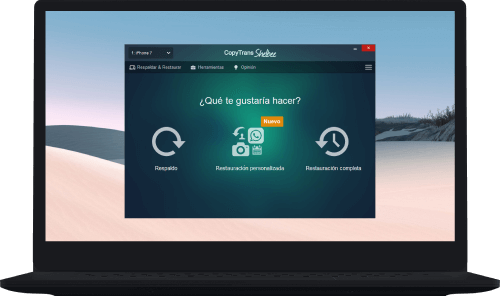
Haz una copia de seguridad de tu iPhone en el PC sin iTunes
- Haz una copia de seguridad de tu iPhone en el PC sin iTunes
- Restaura los datos del iPhone de forma selectiva
- Restaurar WhatsApp sin iCloud
- Transferir aplicaciones de iOS a un nuevo iPhone
CopyTrans 7 Pack
OFERTA ESPECIAL
CopyTrans 7 Pack es un paquete de aplicaciones sencillas para una mejor experiencia iPhone + Windows. Transfiere fotos entre el iPhone y el PC, exporta e importa contactos, gestiona las fotos de iCloud, realiza copias de seguridad y restaura el iPhone, ¡y mucho más!
✔ Gestiona 5 dispositivos;
✔ Gestión completa del iPhone;
✔ Sin suscripción;
✔ 53$ de descuento.
CopyTrans 7Pack con 20% de descuento
* La oferta incluye un descuento adicional de 4$ y sólo es válida al comprar CopyTrans 7 Pack para uso privado
Nota:
Aquí puedes leer más artículos interesantes: